Win10待机后桌面消失?简单几步帮你快速解决!
时间:2025-06-07 16:21:16 237浏览 收藏
Win10用户经常会遇到待机后桌面变空屏的困扰?别担心,本文手把手教你快速恢复!还在为Win10电脑待机后桌面一片空白而烦恼吗?遇到这种问题,可能是桌面图标显示被关闭或Windows资源管理器出现故障。本文提供详细的排查步骤,包括检查桌面图标显示设置、重启Windows资源管理器,以及最后的重装系统方案。从简单的右键点击到复杂的系统重装,无论你是电脑小白还是技术达人,都能轻松找到解决方法,告别Win10待机后桌面空屏的烦恼,让你的电脑桌面快速恢复正常!
越来越多的用户开始使用win10系统,但在日常使用中可能会遇到各种问题。最近有用户反馈,在电脑从待机状态唤醒后,桌面变成了白屏,无论尝试什么操作都无济于事。那么,该如何解决这个问题呢?接下来,我们就一起来看看具体的解决步骤吧。
解决步骤如下:
- 首先,检查一下是不是自己不小心关闭了桌面图标的显示功能。可以右键点击桌面,选择【查看】选项中的【显示桌面图标】。
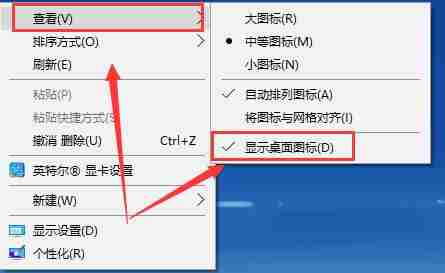
- 如果确认桌面图标显示功能已经开启,那么可以按下组合键【Ctrl】+【Alt】+【ESC】来打开任务管理器。
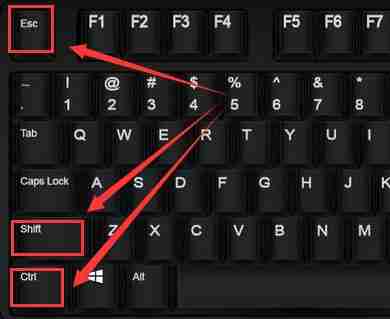
- 在任务管理器里找到【Windows资源管理器】,然后用鼠标右键点击它,选择【重新启动】。
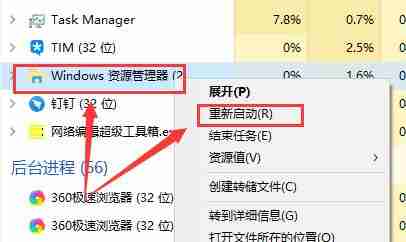
- 这样做之后,桌面将会重新启动。如果仍然没有恢复正常,请尝试重启电脑。若重启后问题依旧存在,建议考虑重新安装操作系统。
以上就是为大家整理的解决办法,希望能帮助到遇到类似情况的朋友们。
以上就是本文的全部内容了,是否有顺利帮助你解决问题?若是能给你带来学习上的帮助,请大家多多支持golang学习网!更多关于文章的相关知识,也可关注golang学习网公众号。
相关阅读
更多>
-
501 收藏
-
501 收藏
-
501 收藏
-
501 收藏
-
501 收藏
最新阅读
更多>
-
196 收藏
-
182 收藏
-
317 收藏
-
117 收藏
-
474 收藏
-
208 收藏
-
324 收藏
-
377 收藏
-
476 收藏
-
433 收藏
-
270 收藏
-
202 收藏
课程推荐
更多>
-

- 前端进阶之JavaScript设计模式
- 设计模式是开发人员在软件开发过程中面临一般问题时的解决方案,代表了最佳的实践。本课程的主打内容包括JS常见设计模式以及具体应用场景,打造一站式知识长龙服务,适合有JS基础的同学学习。
- 立即学习 543次学习
-

- GO语言核心编程课程
- 本课程采用真实案例,全面具体可落地,从理论到实践,一步一步将GO核心编程技术、编程思想、底层实现融会贯通,使学习者贴近时代脉搏,做IT互联网时代的弄潮儿。
- 立即学习 516次学习
-

- 简单聊聊mysql8与网络通信
- 如有问题加微信:Le-studyg;在课程中,我们将首先介绍MySQL8的新特性,包括性能优化、安全增强、新数据类型等,帮助学生快速熟悉MySQL8的最新功能。接着,我们将深入解析MySQL的网络通信机制,包括协议、连接管理、数据传输等,让
- 立即学习 500次学习
-

- JavaScript正则表达式基础与实战
- 在任何一门编程语言中,正则表达式,都是一项重要的知识,它提供了高效的字符串匹配与捕获机制,可以极大的简化程序设计。
- 立即学习 487次学习
-

- 从零制作响应式网站—Grid布局
- 本系列教程将展示从零制作一个假想的网络科技公司官网,分为导航,轮播,关于我们,成功案例,服务流程,团队介绍,数据部分,公司动态,底部信息等内容区块。网站整体采用CSSGrid布局,支持响应式,有流畅过渡和展现动画。
- 立即学习 485次学习
